Editor Wix: adicionar aviso sobre a idade ao site
3 min
Neste artigo
- Criar uma verificação de idade usando um pop-up
- Criar uma landing page de verificação de idade
Existem duas maneiras de adicionar uma verificação de idade ao seu site. Você pode mostrá-la em uma janela pop-up ou criar uma landing page para ela.
Ambas as opções têm um botão de confirmação e nenhuma outra opção de navegação. Dessa forma, para que os visitantes visualizem o resto do seu site, eles são obrigados a clicar no botão de confirmação.
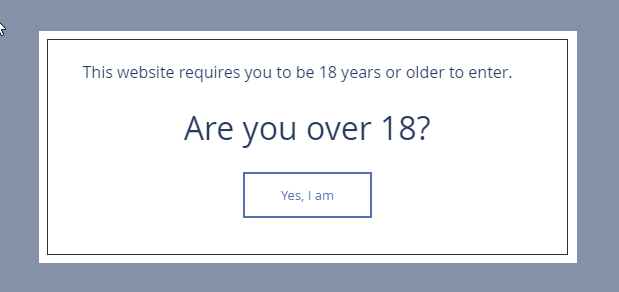
Criar uma verificação de idade usando um pop-up
- Adicione um pop-up.
- Clique no pop-up.
- Clique no ícone Configurações
 .
.
- Selecione Sim em Exibir automaticamente o pop-up nas páginas.
- Clique no campo Na página e selecione Na primeira página visitada.
- Arraste o slider Atraso para 0 segundos.
- Clique na alavanca Ícone 'X' para desativá-la.
- Clique na alavanca Botão "Fechar" para ativá-la.
- Selecione Sim em Exibir automaticamente o pop-up nas páginas.
- Configure o botão que direciona ao seu site:
- Clique no botão Fechar no seu pop-up e clique em Alterar texto.
- Insira o texto de confirmação (por exemplo: "Sim, tenho mais de 18 anos").
- Personalize seu pop-up para criar sua verificação de idade.
- Personalize e configure este pop-up para mobile.
Observação: por definição, pop-ups não aparecem no seu site mobile, a menos que sejam ativados no editor mobile. Isso ocorre porque o Google não gosta de pop-ups intrusivos em sites mobile, portanto, ter um pop-up ativado pode afetar negativamente o SEO do seu site.
Criar uma landing page de verificação de idade
- Crie uma landing page.
- Defina sua landing page como a página inicial:
- Clique em Páginas e menu
 no lado esquerdo do editor.
no lado esquerdo do editor. - Clique no ícone Mais ações
 ao lado da landing page que você criou.
ao lado da landing page que você criou. - Clique em Configurações.
- Clique em Informações.
- Clique em OK ao lado de Fazer dessa página sua página inicial.
- Clique em Páginas e menu
- Adicione um elemento de texto.
- Edite o texto para refletir a notificação. Por exemplo: "Você tem mais de 18 anos?".
- Adicione um botão para direcionar ao seu site:
- Adicione um botão de texto.
- Clique em Alterar texto no botão.
- Digite o texto do botão para refletir a confirmação do usuário. Por exemplo: "Sim, tenho mais de 18 anos".
- Clique no ícone Link
 em Link do botão.
em Link do botão. - Selecione Página/Âncora.
- Selecione a página para a qual os visitantes serão direcionados em Selecionar página.
- Clique em OK.
Observação:
Para garantir que seus visitantes sejam direcionados apenas para a página inicial do seu site, oculte as outras páginas do seu site dos motores de busca.


